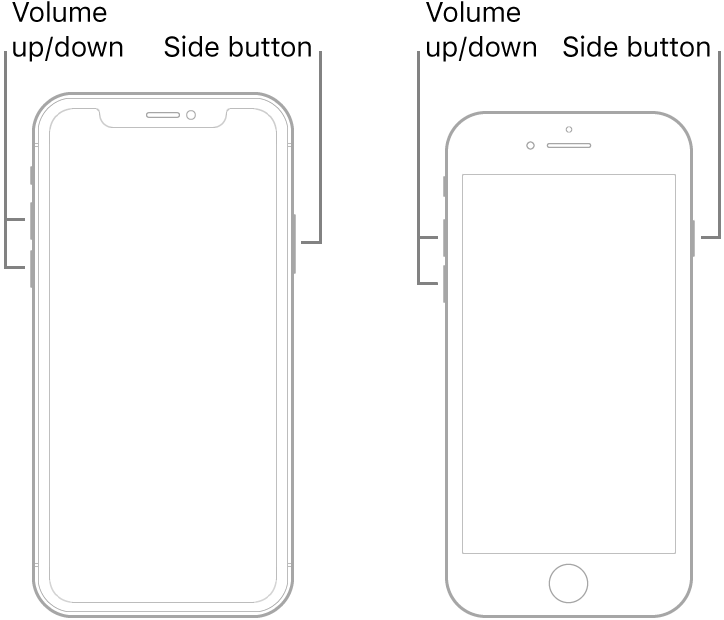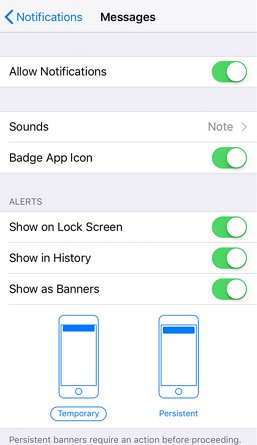Recientemente, recibí un mensaje a las pm y apareció en mi pantalla de bloqueo, pero si no lo abro y lo dejo para tratarlo más tarde, desaparece de mi pantalla de bloqueo cuando intento leerlo después. Tampoco se muestra en mi centro de notificaciones. ¿Alguien más ha experimentado el mismo problema que yo o sabe cómo solucionarlo? Por cierto, estoy usando un iPhone 13 con iOS 16. La pregunta que surge en mi mente es ¿por qué desaparecen las notificaciones una vez que desbloqueo mi iPhone? Quiero saber cómo mantener las notificaciones en la pantalla de bloqueo después de desbloquear el iPhone o cómo desbloquear el iPhone sin borrar las notificaciones.
¿Cuánto duran las notificaciones en el iPhone? El iPhone te permite ver las notificaciones de las últimas 24 horas y los últimos 7 días. ¿Por qué mis notificaciones desaparecen? Si estás experimentando el mismo problema y quieres saber cómo mantener las notificaciones en la pantalla de bloqueo del iPhone iOS 16/17, este artículo te proporcionará la información para mostrar recordatorios en la pantalla de bloqueo de forma permanente.
Parte 1: ¿Por qué desaparecen las notificaciones en la pantalla de bloqueo del iPhone?
Parte 2: Cómo mantener las notificaciones en la pantalla de bloqueo después de desbloquear el iPhone
Extra: ¿Hay una forma de desbloquear un teléfono sin quitar las notificaciones?nuevo
Parte 3: Preguntas frecuentes sobre cómo recuperar las notificaciones en la pantalla de bloqueo después de desbloquear
Parte 1: ¿Por qué las notificaciones desaparecen en la pantalla de bloqueo del iPhone?
Los usuarios suelen preguntar, "¿por qué mis notificaciones desaparecen cuando desbloqueo mi iPhone?" Con la introducción de nuevas funciones y ajustes en iOS 16, algunos usuarios enfrentan problemas de desaparición de notificaciones en el iPhone. Cuando bloqueas el iPhone, la pantalla muestra recordatorios y otras notificaciones en la pantalla de bloqueo; puedes ver las notificaciones del iPhone de esta manera sin desbloquearlo normalmente.
Cuando desbloqueas tu iPhone, puedes abrir el centro de notificaciones del iPhone (desliza hacia abajo desde el centro superior). Luego, puedes desplazarte hacia arriba para ver notificaciones antiguas. Así que aquí viene la pregunta: ¿Por qué tus notificaciones de iPhone desaparecen? y ¿Por qué tus notificaciones de iPhone desaparecen al desbloquear?
- 1. Has desactivado accidentalmente las notificaciones del iPhone;
- 2. Has borrado las notificaciones del iPhone (puede deberse a una modificación del sistema iOS).
Si deseas obtener más información sobre cómo hacer que las notificaciones vuelvan a aparecer en la pantalla de bloqueo del iPhone, sigue la guía.
Parte 2: ¿Cómo mantener las notificaciones en la pantalla de bloqueo después de desbloquear el iPhone?
Para aquellos que se preguntan cómo poner las notificaciones de nuevo en la pantalla de bloqueo después de abrir el dispositivo, pueden seguir estos pasos:
Forma 1: Acceder a la Vista de Hoy
Como se muestra anteriormente, puedes mostrar permanentemente recordatorios en la pantalla de bloqueo habilitando notificaciones persistentes. La configuración no está activada de forma predeterminada, así que debes hacerlo.
Abre la aplicación "Configuración" en tu iPhone.
Desplázate y selecciona "Face ID y código" o "Touch ID y código," según el modelo de tu iPhone.
Ingresa tu código.
Desplázate hasta la sección "Permitir acceso con el dispositivo bloqueado" y asegúrate de que la opción "Vista de Hoy" esté activada para las notificaciones en la pantalla de bloqueo.
Si lo deseas, activa la opción "Centro de Notificaciones" para ver las notificaciones en la Vista de Hoy después de desbloquear tu iPhone.
Cierra la aplicación "Configuración".
Ahora, cuando recibas notificaciones en tu iPhone, permanecerán en la pantalla de bloqueo incluso después de desbloquearlo. Desliza hacia abajo desde la parte superior de la pantalla para acceder a la Vista de Hoy y verlas fácilmente.
Consejos:
A veces, las notificaciones desaparecerán si la configuración de notificaciones no es correcta.
- Las notificaciones desaparecen de la pantalla de bloqueo del iPhone una vez que desbloqueas el iPhone;
- Las notificaciones desaparecen después de abrir la aplicación;
- La notificación aparece y luego desaparece;
Forma 2: Reinicia tu dispositivo iOS 17/16
Mantén presionado el botón superior (o lateral) hasta que aparezca el deslizador en la pantalla.
Luego, arrastra el deslizador para apagar tu dispositivo iOS.
Una vez que tu dispositivo se haya apagado, vuelve a presionar y mantén presionado el botón superior (o lateral) hasta que aparezca el logotipo de Apple.

Forma 3: Desactiva la opción "Mostrar en el historial"
Algunos usuarios sugieren que apagar 'Mostrar en el historial' es la solución más efectiva.
Dirígete a Configuración > Notificaciones
Selecciona la aplicación sin notificaciones y desactiva 'Mostrar en el historial' para asegurarte de que funcione como deseas.

Recordatorio adicional 1: Responde a los mensajes rápidamente
Si estás aquí para saber cómo mantener las notificaciones en la pantalla de bloqueo después de desbloquear el iPhone, entonces aquí tienes la tercera manera. Puedes mostrar recordatorios en la pantalla de bloqueo incluso después de desbloquear el iPhone.
Ve a Configuración y luego a Notificaciones
Activa la opción Mostrar en la pantalla de bloqueo
Luego, desliza hacia abajo desde la parte superior y toca el ícono de campana para "ver todas las notificaciones".
El iPhone no solo muestra recordatorios en la pantalla de bloqueo, sino también notificaciones de mensajes de texto. Si no has utilizado la función de pantalla de bloqueo de notificaciones del iPhone, te has perdido algo importante. Te permite previsualizar los mensajes en la pantalla de inicio. Puedes interactuar con el chat manteniendo pulsado y responder a los mensajes sin desbloquear tu teléfono.
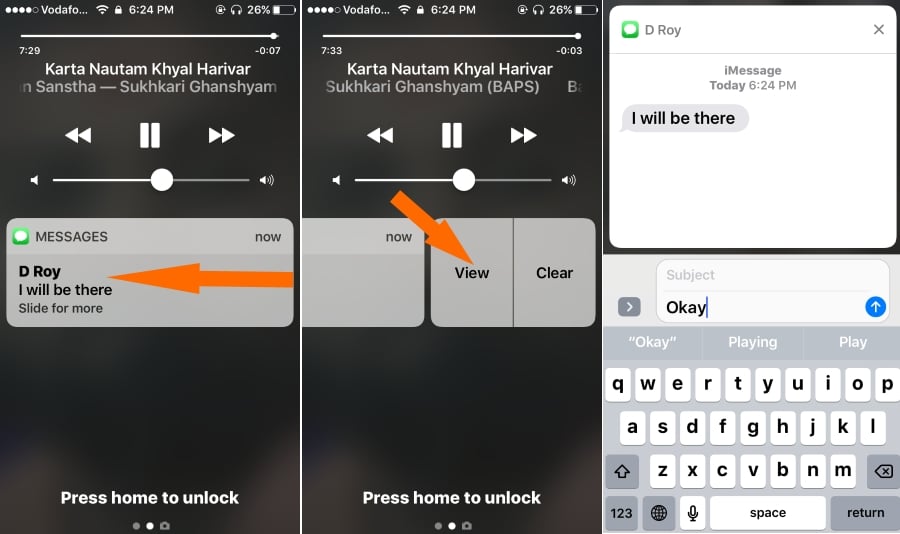
Recordatorio adicional 2: Cómo hacer que las notificaciones vuelvan a aparecer en la pantalla de bloqueo del iPhone
Si tus notificaciones parecen desaparecer aleatoriamente, la guía anterior puede ayudarte.
Si tus notificaciones parecen desaparecer sin tu intervención, aquí tienes algunas de las mejores soluciones.
1. Desactiva "No molestar".
Dado que este modo no desea molestarte, evita que tu iPhone te moleste con notificaciones. Puedes configurar tus aplicaciones favoritas para mantener las notificaciones en la pantalla de bloqueo si deseas mantener activado "No molestar".
2. Selecciona el tipo de notificaciones que prefieras.
En general, puedes decidir cómo mantener las notificaciones en el centro de notificaciones o cuánto tiempo permanecerán en la pantalla de bloqueo del iPhone. Puedes personalizar las notificaciones de tu iPhone según tus preferencias. Si piensas que tus notificaciones no funcionan correctamente, generalmente se debe a que las personalizaste de manera incorrecta. Afortunadamente, puedes volver a tus configuraciones de notificación y ajustarlas hasta que vuelvan a funcionar correctamente para ti. Puedes alternar entre notificaciones de banner y pantalla completa, así como notificaciones temporales y persistentes.
Bonus: ¿Existe alguna manera de desbloquear un teléfono sin quitar las notificaciones?
PassFab iPhone Unlock es una herramienta todo en uno 100% segura que te ayuda a desbloquear el iPhone sin quitar las notificaciones. Sus algoritmos rápidos y seguros te permiten desbloquear tu iPhone en cuestión de minutos. Compatible con todas las versiones de iOS y dispositivos, esta herramienta es muy fácil de usar y puede ayudarte a realizar las siguientes tareas en simples pasos.
- Permite desbloquear un teléfono bloqueado y desbloquear una pantalla táctil deshabilitada o rota.
- Restablece de fábrica tus dispositivos sin necesidad de contraseña o ID de Apple.
- Permite quitar la contraseña de la pantalla, quitar la contraseña de la cuenta de Apple, omitir la contraseña del Tiempo de uso, omitir la gestión remota.
- Compatible con todos los últimos dispositivos iOS.
Puedes consultar el siguiente video para hacer esto; solo toma unos simples pasos para resolver tu problema.
Parte 3: Preguntas frecuentes sobre cómo recuperar las notificaciones en la pantalla de bloqueo después de desbloquear
Q1: ¿Cómo devolver las notificaciones a la pantalla de bloqueo después de abrirlas?
Puedes seguir estos pasos para asegurarte de que las notificaciones estén configuradas para aplicaciones individuales:
- Abre "Configuración".
- Desplázate hacia abajo y selecciona "Notificaciones".
- Elige la aplicación específica para la cual deseas habilitar las notificaciones en la pantalla de bloqueo.
- Asegúrate de que esté habilitada la opción "Pantalla de bloqueo" para esa aplicación.
Después de realizar estos cambios, las notificaciones de la aplicación seleccionada deberían aparecer en tu pantalla de bloqueo. Si el problema persiste, es posible que desees reiniciar tu iPhone o ponerte en contacto con Soporte de Apple para obtener ayuda adicional.
Q2: ¿Cómo mantener privadas las notificaciones en el iPhone?
La configuración del iPhone te permite establecer tus notificaciones como privadas.
- Ve a Configuración, "Bloqueo de pantalla y seguridad" y luego a Notificaciones.
- Allí verás una opción "contenido en la pantalla de bloqueo". La opción está establecida en "Mostrar contenido".
- Selecciona las aplicaciones de la lista a continuación y desactiva estas aplicaciones para establecer las notificaciones como privadas para estas aplicaciones.
Q3: ¿Puedes ver notificaciones en la pantalla de bloqueo del iPhone?
Sí, puedes ver notificaciones en la pantalla de bloqueo de un iPhone. El iPhone ofrece una característica útil llamada "Levantar para activar". Cuando levantas tu teléfono, la pantalla se ilumina automáticamente, mostrando tus notificaciones en la pantalla de bloqueo sin desbloquearla. Para habilitar esta función, ve a Configuración > Pantalla y brillo y activa el interruptor junto a Levantar para activar. Una vez activado, simplemente levanta tu teléfono y cualquier notificación pendiente se mostrará en la pantalla.
Q4: ¿Cómo mantener las notificaciones en la pantalla de bloqueo del iPhone en iOS 16?
¿Cómo hago que las notificaciones se queden en la pantalla de bloqueo de mi iPhone en iOS 16? Para mostrar notificaciones en la pantalla de bloqueo en iOS 16: 1. Abre "Configuración". 2. Toca "Notificaciones". 3. Elige la aplicación. 4. Activa "Mostrar en pantalla de bloqueo".
Q5: ¿Cómo hago que las notificaciones se queden en la pantalla de bloqueo de mi iPhone?
Para hacer que las notificaciones permanezcan visibles en la pantalla de bloqueo de tu iPhone, puedes asegurarte de que esté habilitada la opción "Vista de hoy" en la configuración de la pantalla de bloqueo.
Q6: ¿Cómo mantener las notificaciones en la pantalla de bloqueo de Samsung/Android?
Para mostrar notificaciones en la pantalla de bloqueo en un dispositivo Samsung/Android:
- Abre "Configuración".
- Navega a "Notificaciones" o "Sonido y notificaciones".
- Selecciona "Notificaciones de la aplicación".
- Elige la aplicación específica.
- Activa "Mostrar en pantalla de bloqueo" u una opción similar.
Q7: ¿Cómo ocultar notificaciones en la pantalla de bloqueo del iPhone?
Para ocultar notificaciones en la pantalla de bloqueo en iOS 16:
- Abre Configuración en tu iPhone.
- Navega a Notificaciones.
- Toca en Mostrar como.
- Selecciona Contador para mostrar las notificaciones como un número.
- Ahora, tu pantalla de bloqueo mostrará notificaciones como un número, lo que te permitirá verlas con un toque. También puedes ajustar el formato de visualización pellizcando la lista de notificaciones en la pantalla de bloqueo.
Q8: ¿Cómo deshacerse del centro de notificaciones en el iPhone?
No hay una opción incorporada para eliminar completamente el centro de notificaciones deslizante en iOS. Puedes minimizar el acceso accidental ajustando configuraciones como el acceso al Centro de control en la pantalla de bloqueo o utilizando funciones como Acceso Guiado y AssistiveTouch.
Palabras finales
La mayoría de los propietarios de iPhone desean recibir notificaciones de aplicaciones en la pantalla de bloqueo en todas las situaciones. Quieren mostrar recordatorios en la pantalla de bloqueo permanentemente. Hemos proporcionado formas de solucionar cómo mantener las notificaciones en la pantalla de bloqueo después de desbloquear el iPhone. Si también te preguntas si hay una forma de desbloquear un teléfono sin quitar las notificaciones, te recomendamos PassFab iPhone Unlock, una herramienta todo en uno 100% segura para omitir la contraseña de la pantalla de bloqueo o gestionar la contraseña de Apple ID si la pierdes.

PassFab iPhone Unlock
- Quitar código de dígitos,Touch ID& Face ID del iPhone/iPad/iPod Touch
- Quitar código de tiempo fácilmente
- Quitar bloqueo de MDM sin perder datos con un clic
- Eliminar el Apple ID en iPhone/iPad/iPod Touch sin contraseña
- Desbloquear un iPhone, iPad y iPod desactivado sin iTunes/iCloud
- Totalmente compatible con los últimos iOS 18, iPhone 15 y más
PassFab iPhone Unlock ha sido recomendado por muchos medios, como Trecebits, Geeknetic, Softpedia, etc.